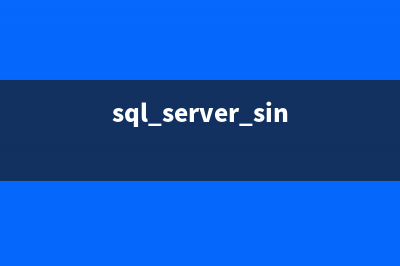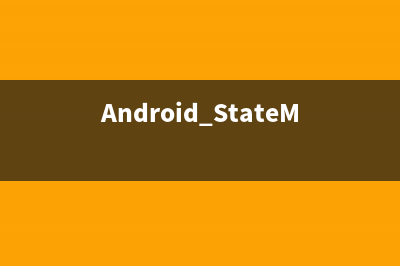位置: 编程技术 - 正文
win10系统家庭组密码如何查看?windows10系统家庭组密码查看方法图文教程(win10系统家庭组如何关闭家庭组访问用户名密码)
编辑:rootadmin推荐整理分享win10系统家庭组密码如何查看?windows10系统家庭组密码查看方法图文教程(win10系统家庭组如何关闭家庭组访问用户名密码),希望有所帮助,仅作参考,欢迎阅读内容。
文章相关热门搜索词:w10系统家庭组在哪里,win10系统家庭组在哪,win10系统家庭组在哪里找到,win10系统家庭组如何关闭家庭组访问用户名密码,win10系统家庭组设置,win10系统家庭组在哪,win10系统家庭组在哪,win10系统家庭组找不到了,内容如对您有帮助,希望把文章链接给更多的朋友!
我们的Windows家庭组的密码到底在哪里?我们又该怎样查看这个家庭组的密码呢?下面就随积木网的小编看看具体步骤吧!
win系统家庭组密码参考方法:
1、在Windows桌面右下角找到网络图标,然后右键点击该图标,在弹出菜单中选择“打开网络和共享中心”菜单项;
2、在打开的网络和共享 中心窗口中,点击左下角的“家庭组”快捷链接;
3、这时会打开家庭组窗口,点击下面的“查看或打印家庭组密码”快捷链接;

4、这时在新打开的窗口中就可以看到家庭组的共享密码了。我们可以点击下面的“打印本页”按钮,把该页面打印下来;
5、如果要更改家庭组密码的话,我们在更改家庭组设置窗口中,点击下面的“更改密码”快捷链接;
6、这时会打开更改家庭组密码窗口,点击“更改密码”按钮;
7、这时会新打开家庭组密码窗口,在这里可以输入自己的密码,或是点击文本框右侧的刷新按钮,会自动更换一组新的密码,设置完成后,点击“下一步”按钮;
8、这时密码修改成功了。同时可以在中间的窗口中看到最新修改后的密码,最后点击“完成”按钮即可。
上一篇:win10系统下如何安装谷歌浏览器插件?win10系统下谷歌浏览器插件的安装方法图文教程
下一篇:Win10家庭版系统自动更新如何关闭?Windows10家庭版系统关闭自动更新的方法图文教程(WIN10家庭版系统怎么禁用Device)